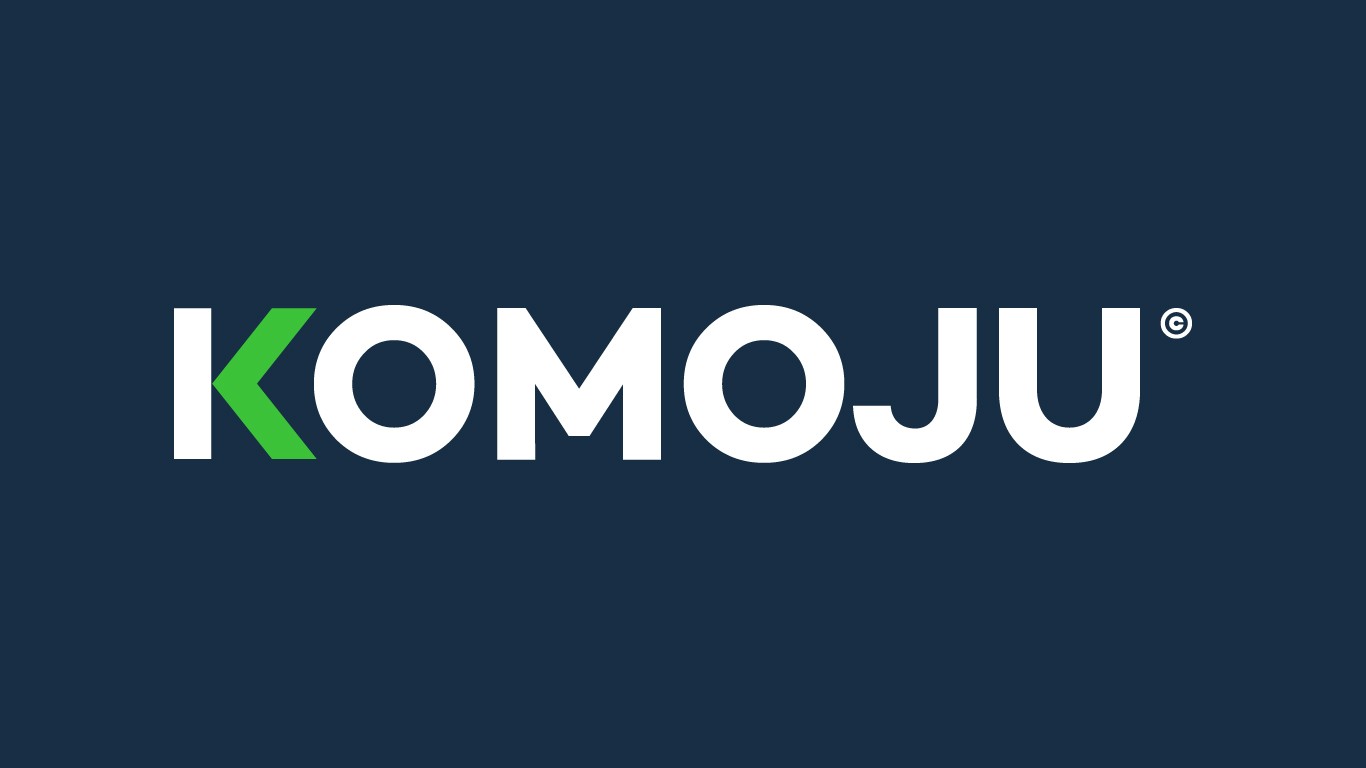
ショップに KOMOJU を導入してお支払い方法を追加しました
本記事にはアフィリエイト広告が含まれます。
ショップにPaypay等の決済を追加したく、
KOMOJU という決済代行サービスを導入しました。
KOMOJU は Steam 等の大手でも導入されているサービスの様です。
目次
利用までの流れ
利用までの流れとしては下記でした。
1 KOMOJU アカウント開設
サイトからメールアドレスでアカウント開設ができます。
その後サイトの情報など必要事項の設定があります。
2 各種決済の申し込みと審査
Paypayや銀行振込、
申し込み方法によってそれぞれ審査がありました。
特に厳しい審査ではなく問題無くスムーズに終わりました。
確認事項でKOMOJUの担当者さんから連絡がありましたがそれだけでした。
(私の場合は販売品に著作権などの問題がないか、ということでした。)
3 WooCommerce に KOMOJU プラグインのインストール
WP上から可能です。
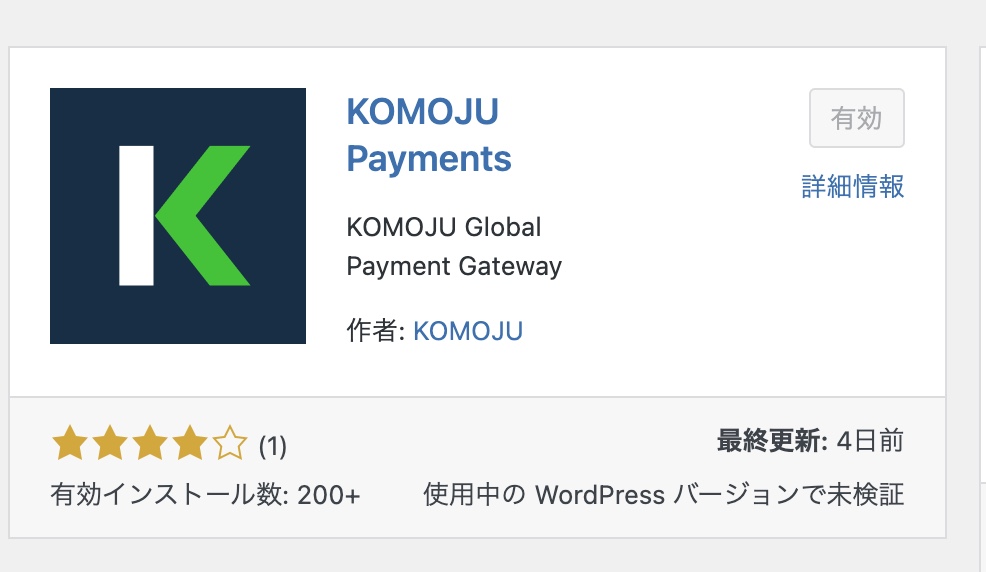
4 アカウントとの接続設定
WooCommerce → 設定 → 「KOMOJU」タブから接続
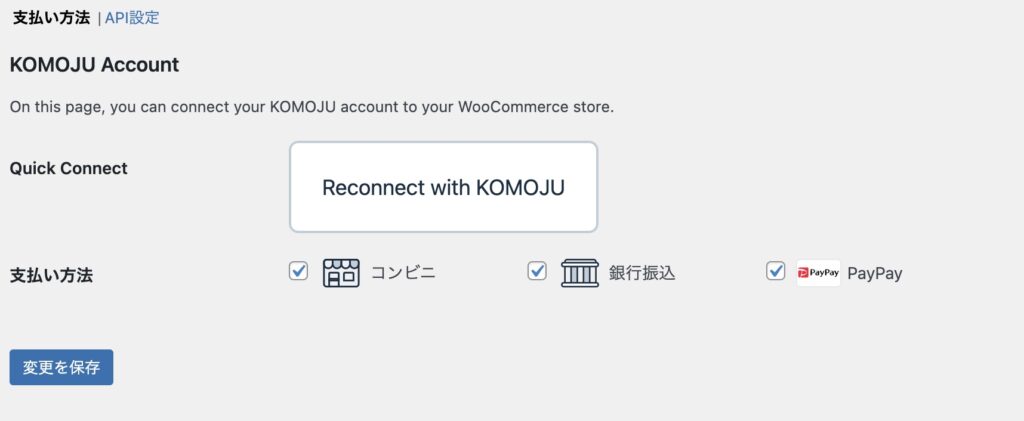
テストモードと本番モードを選択して接続する。
最初にテストで接続して動作確認、
問題なかったので次に本番で接続。
「決済」タブで支払い方法を有効にする

特に問題無く本番での接続も完了し、
支払いテストも出来ました。
接続するだけでOKなのでAPIなんちゃら〜とかも無く簡単に出来ました。
追加した支払い方法
今回追加した支払い方法は
Paypay、銀行振込、コンビニ支払い です。
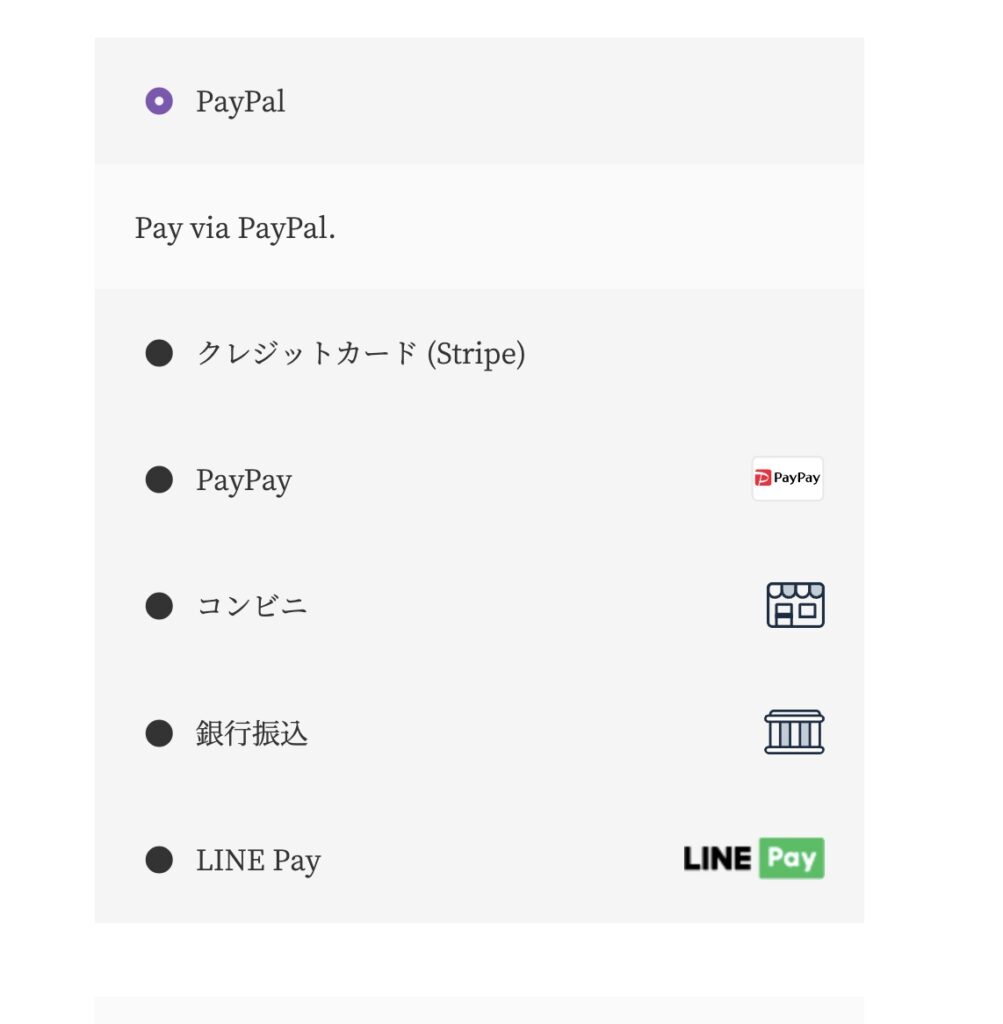
支払画面
支払い画面は、https://komoju.com のページに遷移します。
例)コンビニ払いを選択して支払い画面に進むとこのような画面になります。
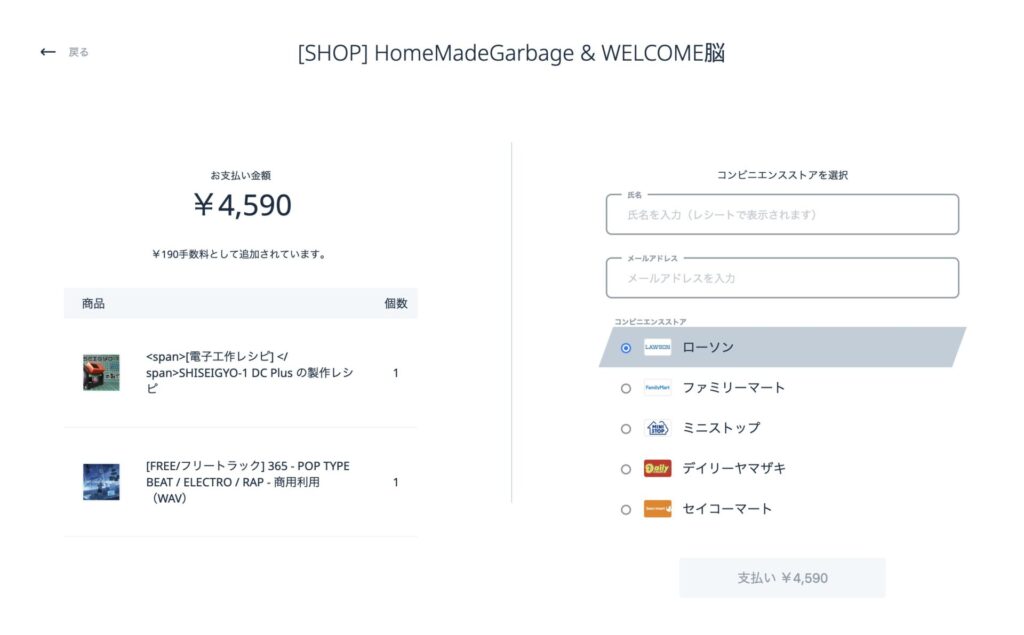
こちらのショップサイトで現在KOMOJUを導入しているので、
動作をご確認頂くことが可能です。
https://shop.homemadegarbage.com/
コンビニ払いなどのお支払い画面に進むのには料金が発生しません。
※ 誤ってお支払い手続きを行わないようにご注意ください。
支払いの確認
早速Paypayでテストしてみましたが無事購入処理が完了し、
KOMOJUのダッシュボードにも反映されました。
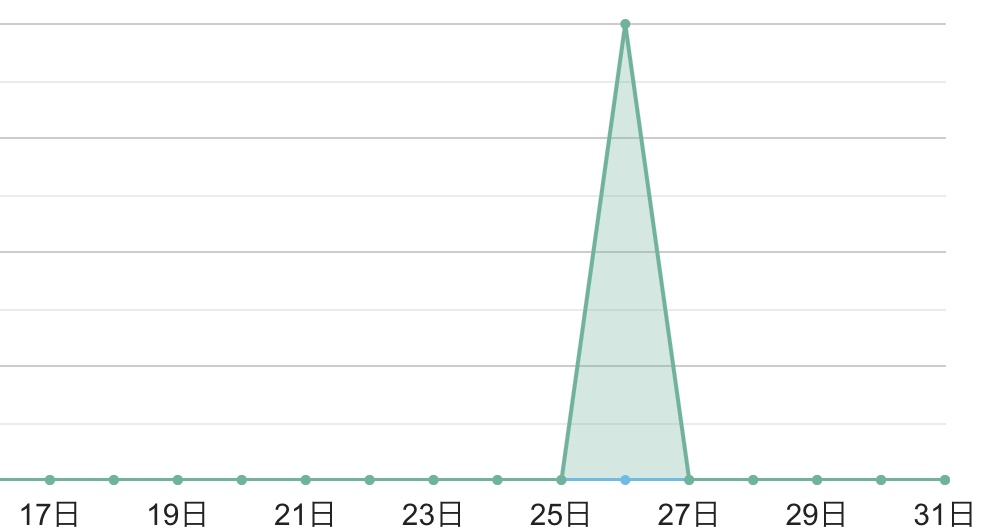
すごい〜🙌
感想
月額利用料金等も必要無く、
取引ごとの手数料(大体3%前後)なので、
小規模ショップにはものすごくありがたいですね〜〜〜😃
別枠でPaypayとLinePayの方も「加盟店登録」をしましたが
そちらよりも簡単だしスムーズですね。
審査は通りましたがその後の API とかの設定がまた難しいし(´Д⊂グスン
使ってみてまた何かありましたら
記事書こうと思います💎
2024.2.17追記:不具合?
KOMOJUを使用していて不具合のような動作がありましたので
別途ブログ記事を書きました。
WooCommerce + KOMOJUの不具合?
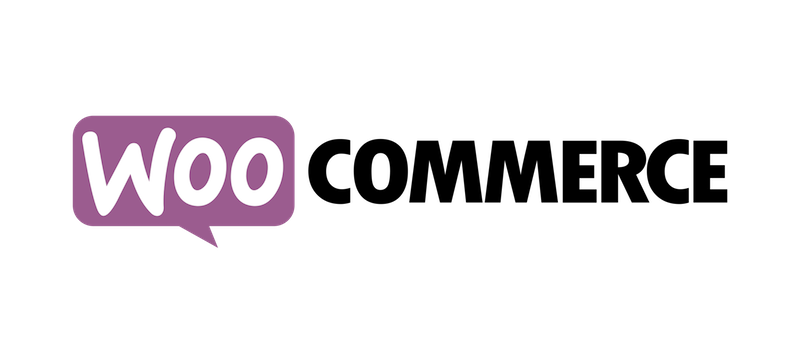
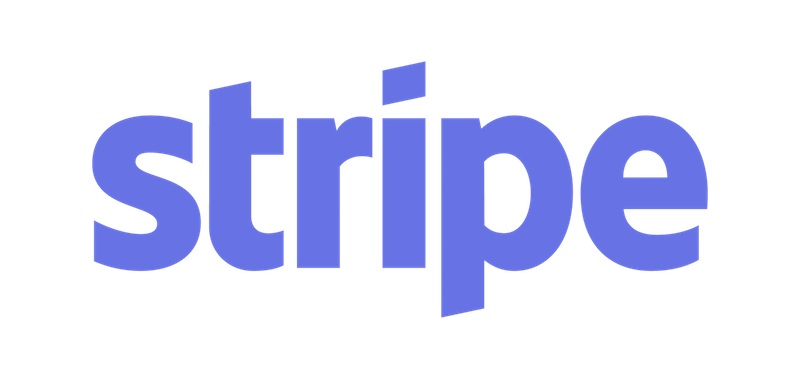
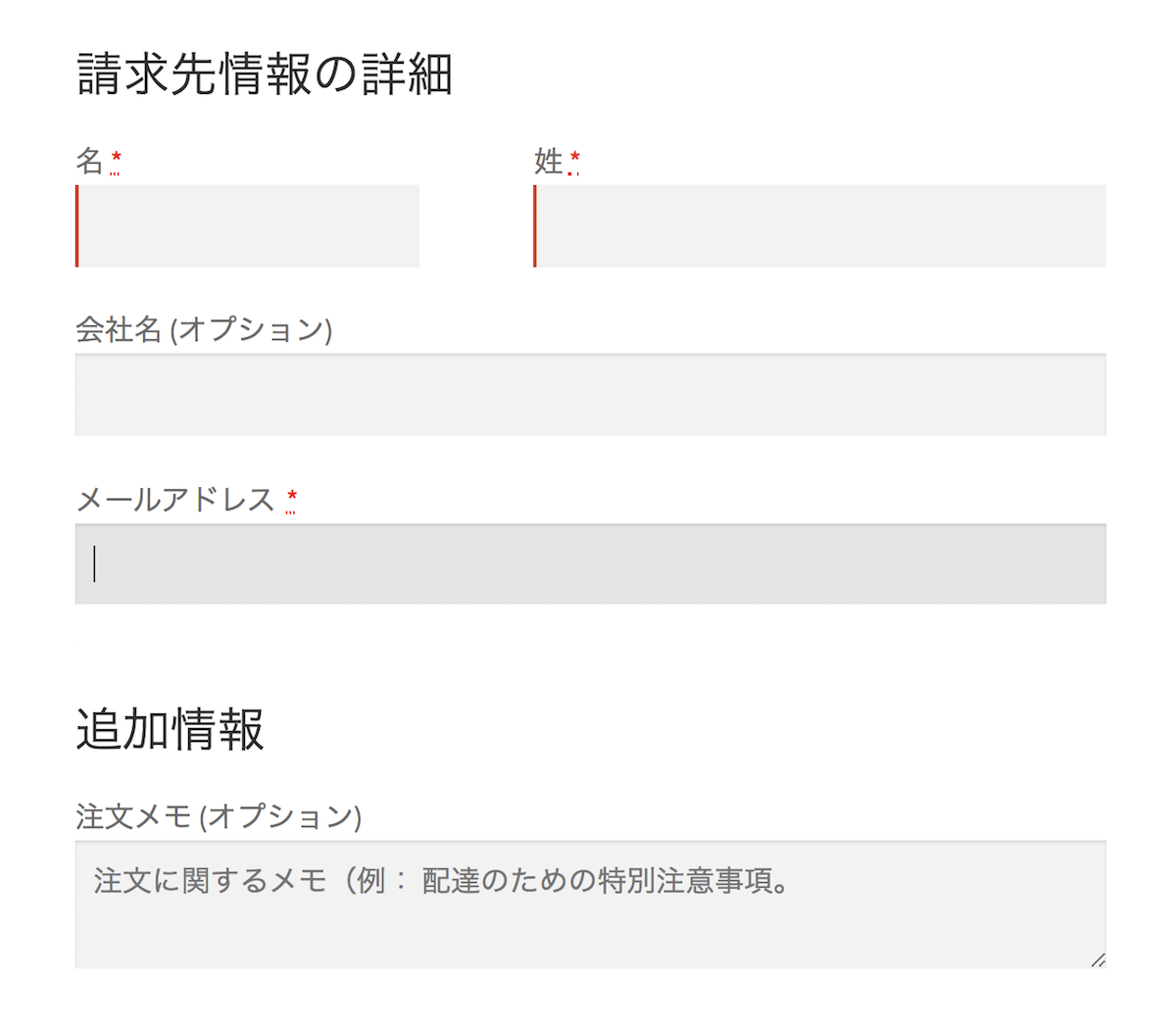
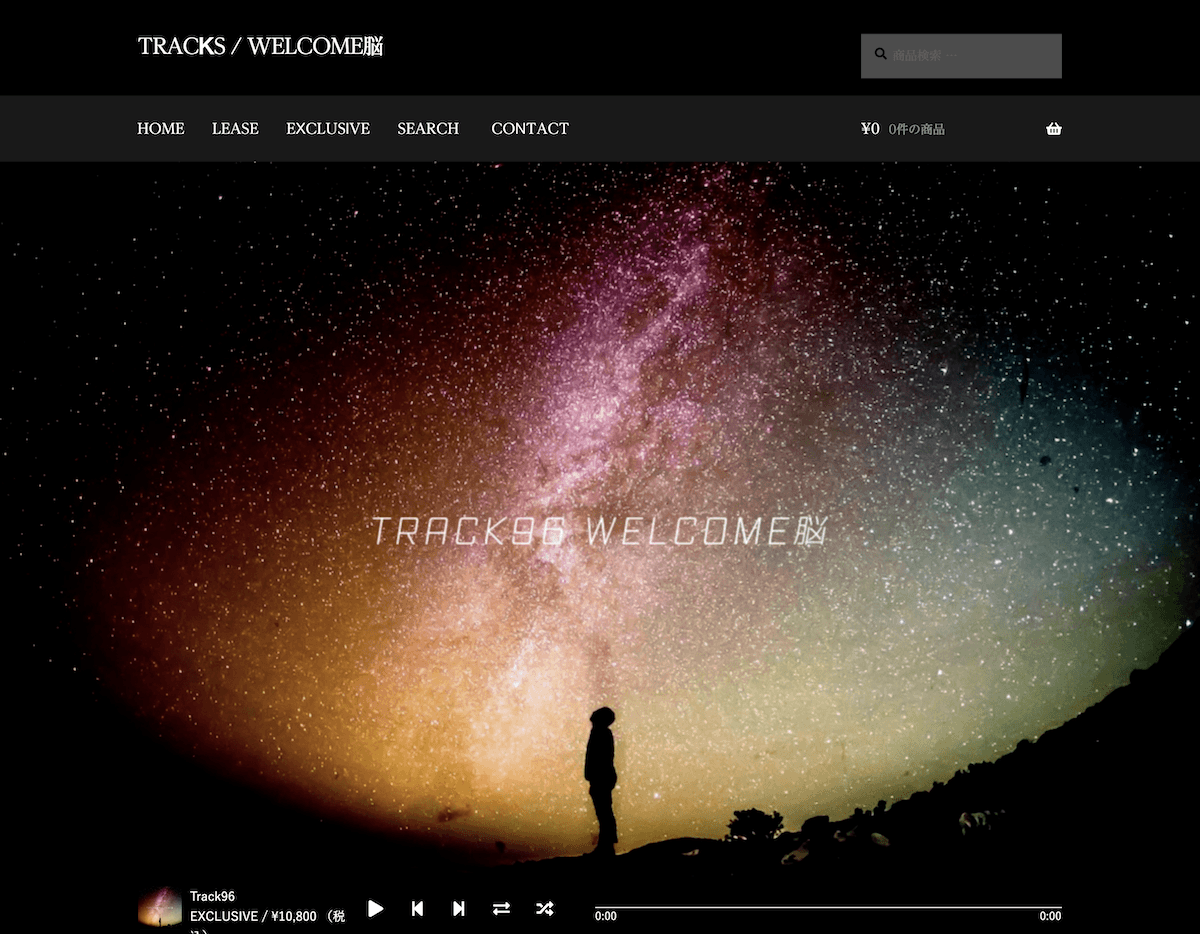

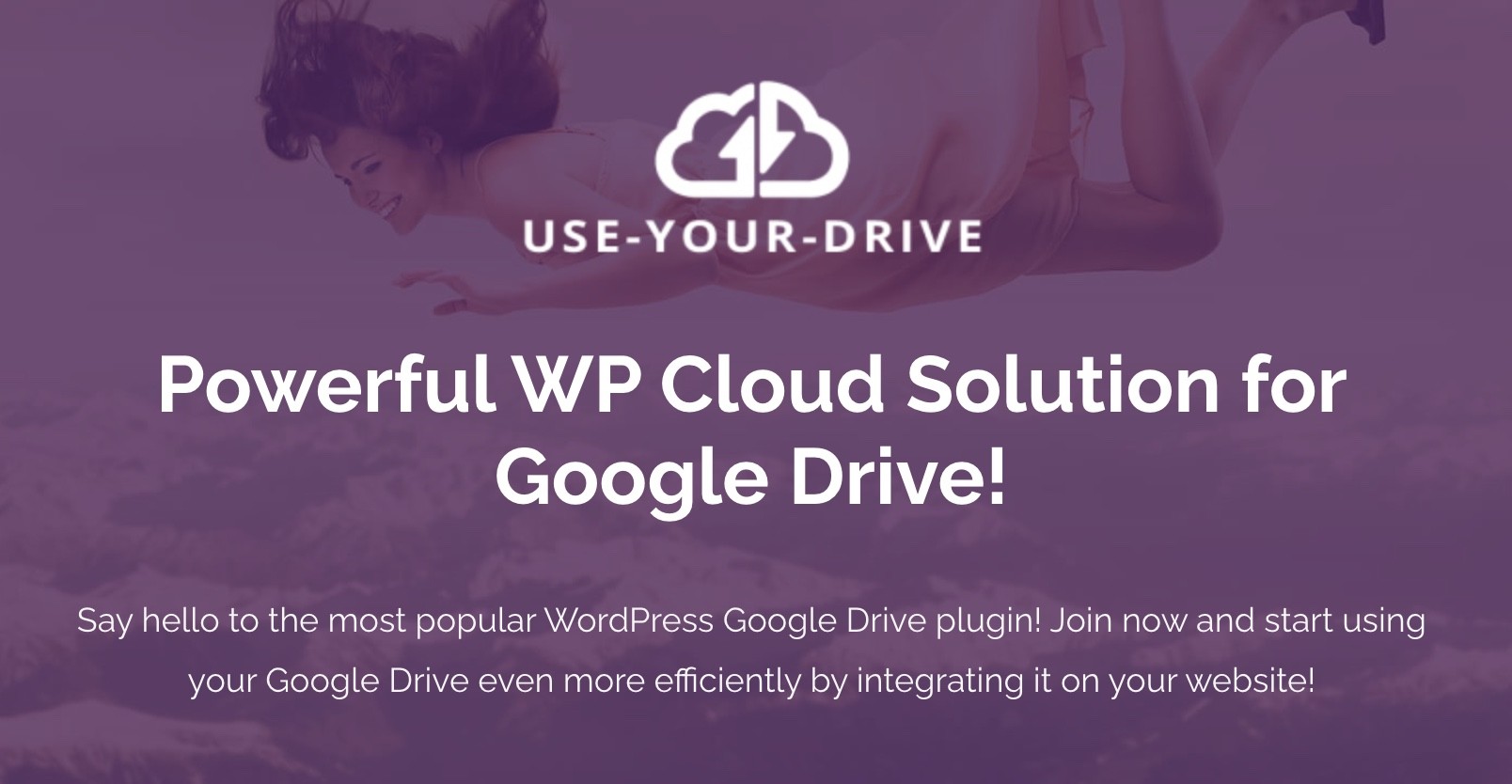
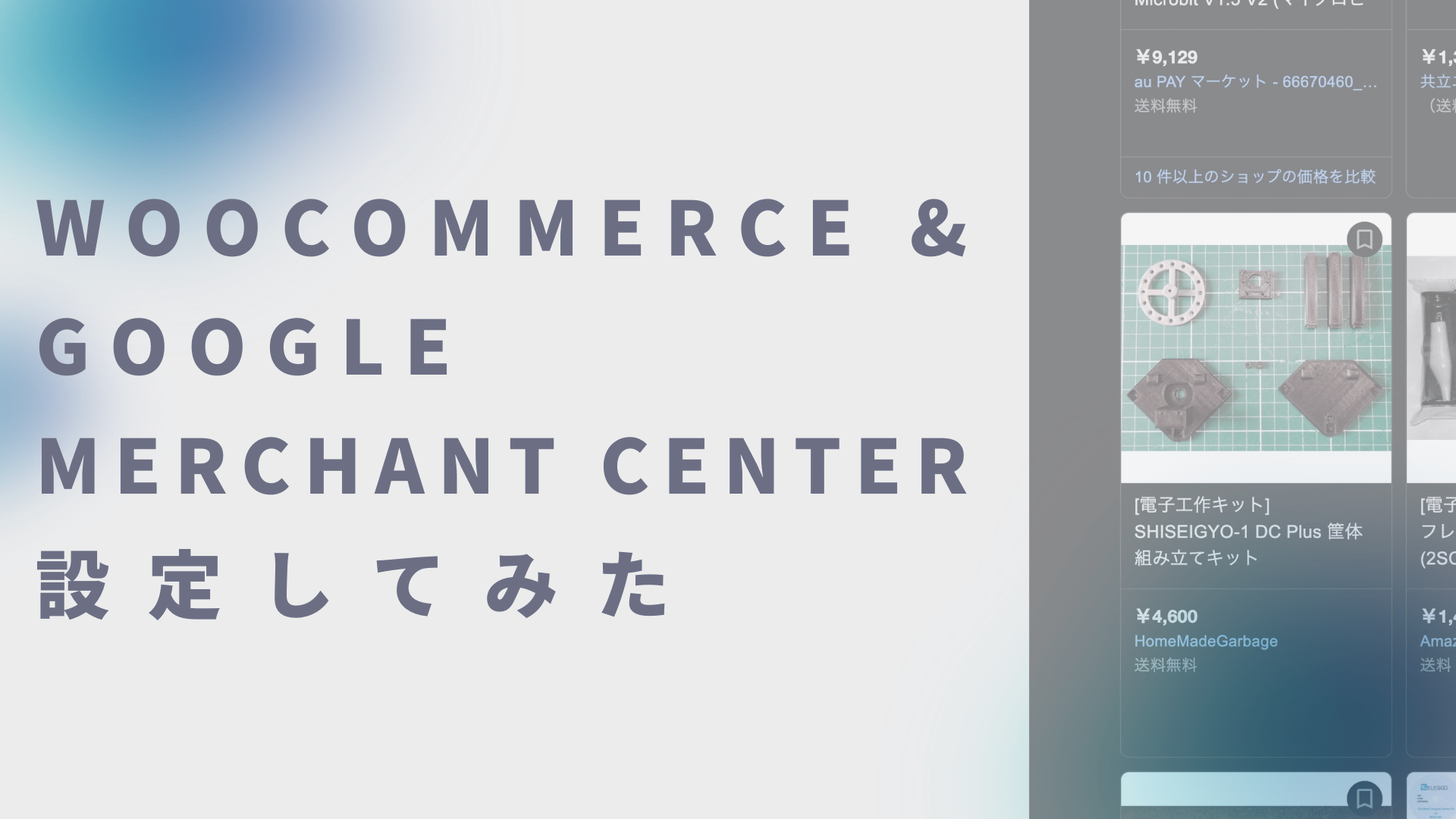
はじめまして
藁にもすがる思いで質問いたします。
当方コンビニ決済を利用したくwoocommerceとkomojuにて設定しましたが、支払いオプションが表示されません。
komojuではないデフォルトの決済方法を選ぶと支払いオプションが表示されます。
宜しければ、WordPressのバージョンとwoocommerce、KOMOJU Paymentsのバージョンを教えていただけますでしょうか
何卒よろしくお願い致します。
はじめまして、コメントありがとうございます。
現在こちらの環境は下記となっておりました。
・WordPress: 6.4.3
・WooCommerce:8.5.2
・KOMOJU:3.0.8
自動更新を有効化にしており、
バージョンは最新になっているかと思います。
貴重な情報ありがとうございます!
パージョンは同じでした…残念
そうでしたか… 「決済」タブでもお支払い方法は有効にされていますか?
ブログにスクショを追加しました。
お尋ねします。こちらのサービスは、Woocomerceの決済画面で完結するのでしょうか。それとも、KOMOJUドメインのページに遷移するのでしょうか。
KOMOJUドメインのページに遷移する形になっております。ブログに画像を追加しましたのでよろしければご確認ください。
ご返信ありがとうございました。現在導入作業中ですが、わからないことがあれば、また質問させていただきます。よろしくお願いいたします。
利用していて不具合と思われる動作がありましたのでブログ記事を追加しております。よろしければご確認いただければと思います。